photoshop cs3怎么用-photoshop cs3使用教程

Adobe Photoshop CS3 是一款功能强大的图像编辑软件,广泛用于摄影、设计和艺术创作等领域。以下是一个基础的使用教程,帮助你快速上手:
### 1. 启动软件
1. 双击桌面上的Photoshop CS3图标,或从“开始”菜单中找到并启动该程序。
2. 打开一张图片,点击“File”(文件)> “Open”(打开),选择你要编辑的图片。
### 2. 基本界面介绍
- **菜单栏**:位于顶部,包含各种命令和功能。
- **工具栏**:通常位于左侧,包含各种图像编辑工具。
- **属性面板**:位于右侧,显示当前选中工具或图层的属性。
- **图层面板**:通常位于右下角,用于管理和编辑图层。
### 3. 基本操作
#### 缩放和移动
- **缩放**:使用放大镜工具(快捷键Z),点击“+”或“-”进行放大或缩小。
- **移动**:使用抓手工具(快捷键H)可以在画布上移动图像。
#### 选择区域
- **矩形选择工具**(M):拖动鼠标创建一个矩形选择区域。
- **椭圆选择工具**(M):按住Shift键拖动鼠标创建一个正圆形选择区域。
#### 调整图像大小
- 选择“Image”(图像)> “Image Size”(图像大小),调整像素尺寸或分辨率。

### 4. 图层操作
- **新建图层**:点击图层面板底部的“新建图层”按钮,或按Ctrl+Shift+N。
- **复制图层**:选中图层后按Ctrl+J。
- **删除图层**:选中图层后点击图层面板底部的“删除图层”按钮,或按Delete键。
### 5. 常用工具
- **画笔工具**(B):用于绘制。可以通过属性面板调整画笔大小、硬度和透明度。
- **橡皮擦工具**(E):用于擦除图像。也可以通过属性面板调整橡皮擦的大小和硬度。
- **魔棒工具**(W):用于选择相似颜色的区域。可以通过调整容差值来控制选择范围的宽窄。
### 6. 调整图像效果
- **色阶调整**:选择“Image”(图像)> “Adjustments”(调整)> “Levels”(色阶),调整图像的亮度和对比度。
- **曲线调整**:选择“Image”(图像)> “Adjustments”(调整)> “Curves”(曲线),进行更精细的亮度和对比度调整。
- **色彩平衡**:选择“Image”(图像)> “Adjustments”(调整)> “Color Balance”(色彩平衡),调整图像的阴影、中间调和高光的色彩。
### 7. 文字工具
- **添加文字**:选择文字工具(T),在图像上点击并输入文字。
- **编辑文字**:选中文本图层,在属性面板中调整字体、大小和颜色。
### 8. 保存和导出
- **保存文件**:选择“File”(文件)> “Save”(保存),保存为PSD格式以保留所有编辑层。
- **导出文件**:选择“File”(文件)> “Export”(导出)> “Save for Web”(存储为Web所用格式),选择JPEG、PNG或GIF格式导出。
### 9. 进阶技巧
- **滤镜效果**:选择“Filter”(滤镜)菜单,可以应用各种特效,如模糊、锐化、扭曲等。
- **蒙版和遮罩**:使用图层蒙版或矢量蒙版进行非破坏性的图像编辑。
这只是一个基础的Photoshop CS3使用教程,更多高级功能和技巧可以通过在线教程、书籍和视频课程进一步学习。祝你使用愉快!
大米软件园版权声明:以上内容均为本站原创,未经允许不得转载!




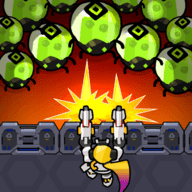
来生存,小跳和长跳对应于点击屏幕的左侧或右侧,具体取决于当前在哪面墙上滑动,墙壁滑块游戏适合各年龄段的玩家,无论是儿童、青少年还是成年人都能在游戏中找到属于自己的乐趣。对于喜欢挑战和益智类游戏的玩家来说,墙壁滑块无疑是一个不错的选择。 墙壁滑块游戏好不好玩? 1、游戏包含多个挑战阶段,每个阶段都有不同的难度和关卡设计。 2、玩家需要克服各种障碍,如墙壁间的缝隙、突然出现的陷阱等。 3、游戏采用简单的控制方式,无论是新手还是老手都能快速上手。 4、随着关卡的深入,游戏难度逐渐增加,需要玩家具备较高的反应速度和操作技巧。 墙壁滑块游戏怎么样? 1、有许多可供收集的皮肤和主题,让玩家可以根据自己的喜好来定制游戏界面。 2、游戏中还隐藏了一些有待发现的秘密元素,增加了游戏的探索性和趣味性。 3、解锁无尽游戏模式后,玩家可以无限挑战自己的极限,享受无尽的滑动乐趣。 4、包含大量的挑战阶段、无尽游戏模式以及丰富的皮肤和主题,让玩家在游戏中不断发现新的乐趣。)




